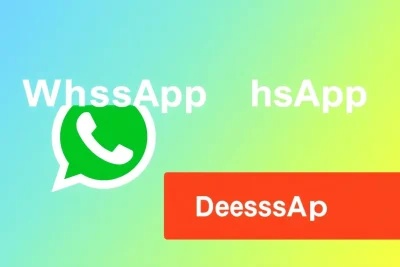
¿Wi-Fi Lento? Solución Android en 2 Minutos
hace 2 meses

¿Tienes la sensación de que tu Wi-Fi es más lento que un caracol en un día de lluvia? No estás solo. Muchos usuarios de dispositivos Android experimentan este problema y no siempre saben cómo solucionarlo. En este artículo, te mostraremos varias soluciones para Wi-Fi lento en dispositivos Android que puedes aplicar en menos de dos minutos. ¡Vamos al lío!
El Wi-Fi es fundamental para disfrutar de Internet en nuestros móviles, y aunque puede parecer que la señal es fuerte, a veces la velocidad deja mucho que desear. Aquí te explicamos por qué ocurre esto y cómo puedes solucionarlo.
✅ ¿Por qué mi Wi-Fi está lento si tengo buena señal?
La lentitud de tu Wi-Fi puede deberse a varias razones, incluso si la señal es buena. A menudo, el problema reside en la congestión de la red, en la configuración o en el propio dispositivo. Uno de los factores a considerar es la cantidad de dispositivos conectados a tu red, ya que cada uno consume ancho de banda.
Además, otros problemas técnicos como interferencias de señal, mal funcionamiento del router o software desactualizado pueden contribuir a que la conexión sea más lenta. En este sentido, es recomendable verificar si hay actualizaciones pendientes en tu dispositivo.
Por último, la ubicación del router también juega un papel crucial. Si está demasiado lejos o detrás de objetos que bloquean la señal, experimentarás una conexión más lenta. Coloca el router en un lugar más central para mejorar la señal.
⚙️ ¡Al turrón! Cómo arreglar una conexión Wi-Fi lenta en Android
Pasemos a la acción. Aquí tienes algunos pasos sencillos que puedes seguir para mejorar la velocidad de tu Wi-Fi en Android:
Paso 1: Reinicia tu dispositivo y el router 🔄
A veces, un simple reinicio puede hacer maravillas. Apaga tu móvil y el router durante unos segundos, luego enciéndelos nuevamente. Esto puede ayudar a restablecer la conexión y resolver problemas temporales.
Paso 2: Actualiza tu Android 📱
Es fundamental tener el sistema operativo de tu dispositivo actualizado. Dirígete a Ajustes > Actualización del sistema y verifica si hay actualizaciones disponibles. Las versiones antiguas pueden afectar el rendimiento de la conexión.
Paso 3: Reduce el número de dispositivos conectados 📶
Si tienes muchos dispositivos conectados al mismo tiempo, considera desconectar algunos. Cada dispositivo consume un poco de la velocidad total disponible, por lo que reducir el número de conexiones puede mejorar la experiencia.
Paso 4: Desactiva aplicaciones en segundo plano 🚫
Las aplicaciones que se ejecutan en segundo plano pueden consumir ancho de banda. Ve a Ajustes > Aplicaciones y cierra las que no estés utilizando. Esto puede liberar recursos y mejorar la velocidad de tu Wi-Fi.
💡 Consejo PRO / ¡Ojo al dato!
Un consejo útil: verifica la configuración de tu router. Algunas veces, cambiar el canal de transmisión puede ayudar a reducir la congestión y mejorar la velocidad. Esto es especialmente útil si vives en una zona con muchas redes Wi-Fi, como en un edificio de apartamentos.
🤔 Preguntas al vuelo (FAQ rápida)
¿Me va lento Internet en el móvil?
Si notas que la velocidad de Internet en tu móvil es lenta, verifica primero la señal Wi-Fi. También es recomendable realizar pruebas de velocidad y comprobar si estás conectado a la red correcta. A veces, el problema puede ser el propio proveedor de servicios de Internet.
¿Qué hacer cuando el Wi-Fi se pone lento?
Cuando el Wi-Fi se vuelve lento, intenta reiniciar el router y tu dispositivo. Además, revisa la cantidad de dispositivos conectados y cierra aplicaciones innecesarias. Si persiste el problema, prueba cambiar la configuración de DNS.
¿Por qué el Internet está lento solo en mi teléfono celular?
La lentitud en tu teléfono puede ser causada por varias razones, como aplicaciones en segundo plano, problemas de configuración en el dispositivo, o incluso una señal débil. Intenta los pasos mencionados anteriormente para optimizar la conexión.
¿Cómo cambiar los DNS en Android para acelerar la conexión?
Cambiar la configuración de DNS puede ser un verdadero cambio de juego. Aquí te explico cómo hacerlo de manera sencilla:
Paso 1: Accede a la configuración de Wi-Fi 📡
Ve a Ajustes > Wi-Fi, y selecciona la red a la que estás conectado. Luego, toca en Modificar red.
Paso 2: Cambia la configuración de IP 🌐
En la sección de configuración, busca la opción para cambiar la configuración de IP y selecciona Estática.
Paso 3: Introduce los nuevos DNS 📝
En los campos de DNS 1 y DNS 2, puedes introducir los DNS de Google (8.8.8.8 y 8.8.4.4) o los de Cloudflare (1.1.1.1 y 1.0.0.1). Guarda los cambios y verifica si la conexión mejora.
👇 Tu turno / ¿Algo que añadir?
Ahora que conoces cómo solucionar esos problemas de Wi-Fi lento, me encantaría saber tus experiencias. ¿Te ha funcionado alguno de estos trucos? ¿Conoces otros métodos para mejorar la conexión? ¡Déjamelo en los comentarios!
Si quieres conocer otros artículos parecidos a ¿Wi-Fi Lento? Solución Android en 2 Minutos puedes visitar la categoría Trucos.
Deja una respuesta

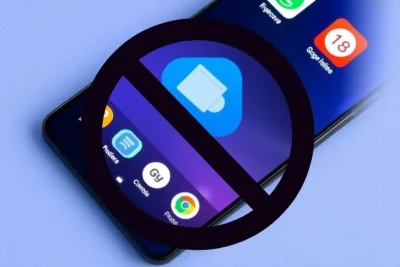




Recomendaciones pensadas para ti: